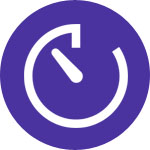
Pixel8系、Pixel7、Pixel7 Pro、Pixel7a、その他の Pixel でも同様の方法で設定できます。
Pixel7 シリーズのカメラでタイマー設定をする方法を解説します。
タイマー設定を行うと、シャッターを押してから3秒後、10秒後に写真を撮る事ができます。
タイマーの用途
- 集合写真を撮る
- 手ブレ防止
- 自撮り
集合写真を撮る
Pixel スマートフォンを3脚で固定し、グループで集合写真を撮る時にタイマーは役立ちます。
写真を撮る人は写真に写れないという事がなくなります。
これはスマートフォンに限らず、昔からカメラにある機能ですね。
手ブレ防止
カメラのシャッターボタンをタップする時、どうしても指が当たる事でわずかな衝撃を与えてしまいます。
タイマーを設定すると、衝撃によるブレを防ぐ事ができます。
特に夜景撮影、星空撮影などで手ブレ防止の効果が大きく出ます。
自撮り
自撮り撮影を行う時、シャッターボタンを押すことでカメラがズレてしまって上手く撮れない事があります。
タイマー設定を行うことで、ズレを防止する事ができます。
タイマー設定を行うには?
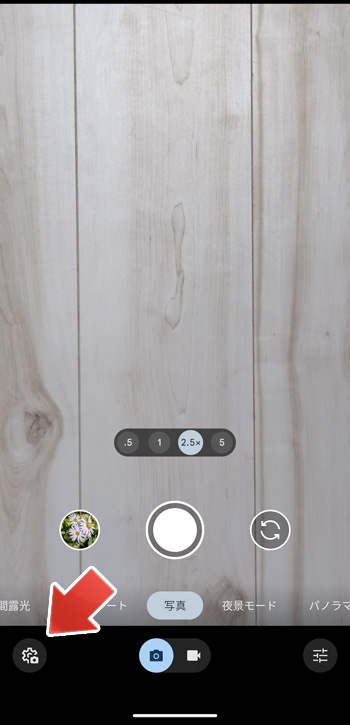
カメラを起動して、画面上部の設定ボタンをタップします。
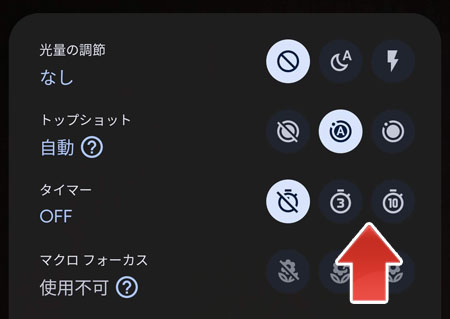
タイマーの設定で、3秒または10秒をタップします。
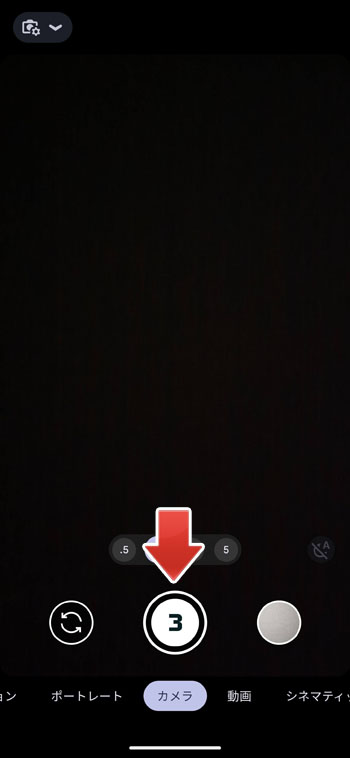
タイマー設定を行うと、シャッターボタンに数字が表示されます。
上図ではシャッターボタンをタップすると、3秒後にシャッターを切ります。
インカメラの場合
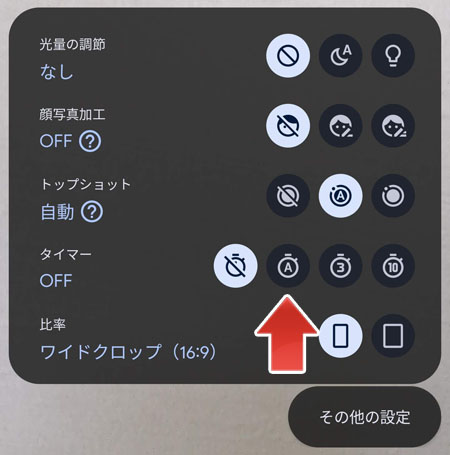
インカメラの場合、タイマー設定にオート(自動)があります。
オートタイマーの場合、笑顔を認識して最適なタイミングでシャッターを切ってくれます。
融通が利く手のひらタイマー
手のひらタイマーは Pixel6 以降で対応しています。
手のひらタイマーはインカメラでのみ動作します。
特筆すべき機能として、手のひらタイマーがあります。
これは集合写真を撮る時に、より便利になる機能です。
タイマーは3秒か10秒しか設定できませんが、手のひらタイマーは準備ができ次第タイマーを作動する事ができます。
使い方
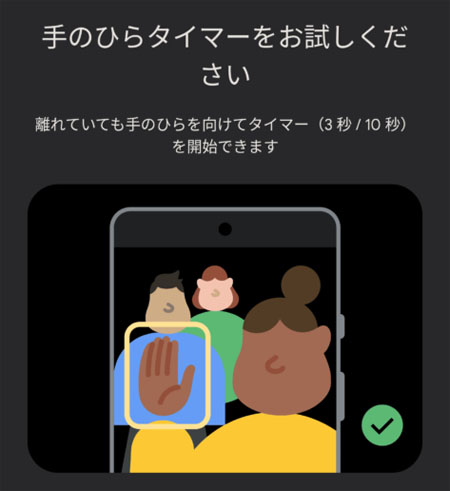
集合写真を撮る時タイマーを3秒か10秒に設定して、準備ができ次第カメラに向けて手のひらを向けます。
これでタイマーが作動します。
関連記事
音量ボタンでカメラのシャッターを切る設定もあります。